• Abgelegt bei: Fehlerbehebung beim Computer • Bewährte Lösungen
Stellen Sie sich vor, Sie sehen sich Ihren Lieblingsfilm oder Ihre Lieblingssendung online an, und schockierenderweise werden Sie vom Fluch des langsamen Internets geplagt. Wie wir alle wissen, kann langsames Internet frustrierend sein. Unabhängig von dem System, an dem wir arbeiten, kann uns langsames Internet Alpträume bereiten. Die Antwort auf die Frage, warum mein Internet langsam ist, lässt sich nicht immer finden. Manchmal liegt der Fehler bei Ihrem Internetanbieter, aber bevor Sie sich an ihn wenden, sollten Sie einige grundlegende Techniken zur Fehlerbehebung anwenden, um das Problem zu lösen. In den folgenden Abschnitten werden wir sowohl Windows- als auch Mac-Benutzern helfen, die versuchen, das langsame Internet loszuwerden und die Leistung ihres Browsers zu verbessern.
Teil 1 Wie behebt man langsames Internet auf dem Mac?
Teil 2 Wie löst man das Problem des langsamen Internets unter Windows?
Teil 1 Wie behebt man langsames Internet auf dem Mac?
Mac OS X verfügt über einige wunderbare Funktionen, aber langsames Internet gehört nicht dazu. Wenn Sie also Ihre Internet-Geschwindigkeit verbessern wollen oder eine Antwort auf die Frage suchen, warum mein Internet langsam ist, können Sie die folgenden Schritte sinnvoll einsetzen.
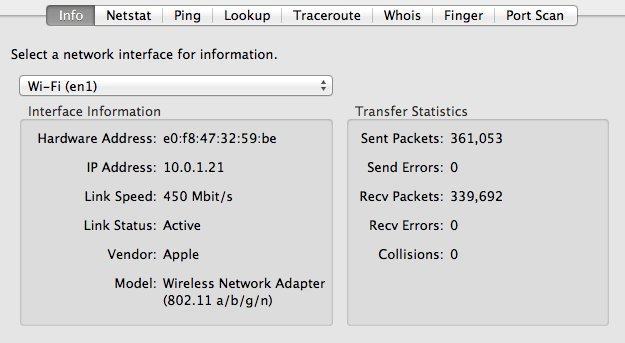
Zunächst muss geprüft werden, ob Ihr Mac das volle Potenzial Ihrer Internet-Geschwindigkeit ausschöpft. Für diejenigen, die mit langsamen Internet-Problemen konfrontiert sind, wie z.B. nicht in der Lage zu sein, Videos von YouTube oder Netflix zu streamen, könnte das Problem mit Ihren Router-Einstellungen liegen. Um sicherzustellen, dass Ihr Mac gut mit 802.11n funktioniert, sollten Sie das Netzwerkdienstprogramm von OS X verwenden. Um das Problem des langsamen Internets damit zu beheben, müssen Sie nur zu Anwendungen>Dienstprogramme gehen und das Netzwerkdienstprogramm überprüfen. Achten Sie auf die Informationen auf der ersten Registerkarte "Info", denn das ist es, wonach wir suchen. Tippen Sie auf WiFi und überprüfen Sie das untere Ende des Schnittstellenfensters. Wenn Sie nicht auf den Buchstaben "n" stoßen, dann haben Sie keinen Mac, der Ihr WiFi nutzen kann, und deshalb müssen Sie die 802.11n-Version von Apple installieren.
Was aber, wenn das "n" auftaucht, und Sie selbst dann mit dem Problem des langsamen Internets konfrontiert sind?rrr Wahrscheinlich liegt das Problem bei Ihrem Browser, nämlich Safari. Hier sind die Schritte, die Sie durchlaufen müssen;
1) Möglicherweise müssen Sie den Browser beenden, um die Arbeit zu erledigen. Sie können ein paar Minuten warten, bevor Sie den Browser neu starten. Dies könnte das Problem des langsamen Internets lösen, indem es den Browser beschleunigt, aber es behebt nicht die ernsthaften Probleme.
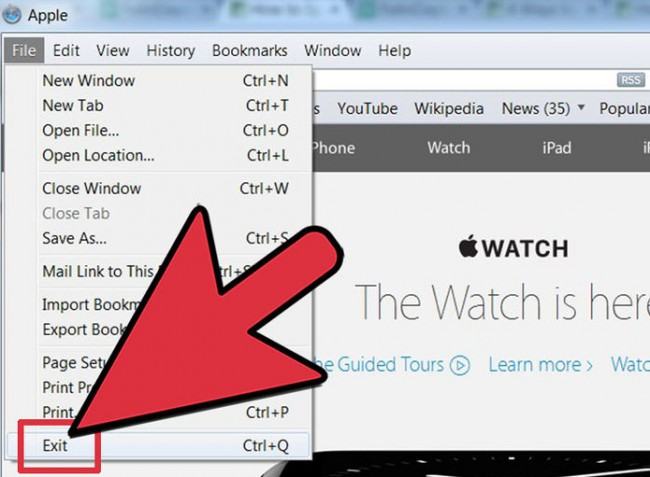
2) Möglicherweise müssen Sie Safari zurücksetzen, um das langsame Internet loszuwerden. Rufen Sie Safari auf, klicken Sie oben auf die Registerkarte "Safari" und wählen Sie in diesem Menü "Safari zurücksetzen". Dadurch werden alle persönlichen Web-Browsing-Informationen wie Passwörter, Lesezeichen, Verlauf und Suchanfragen entfernt.
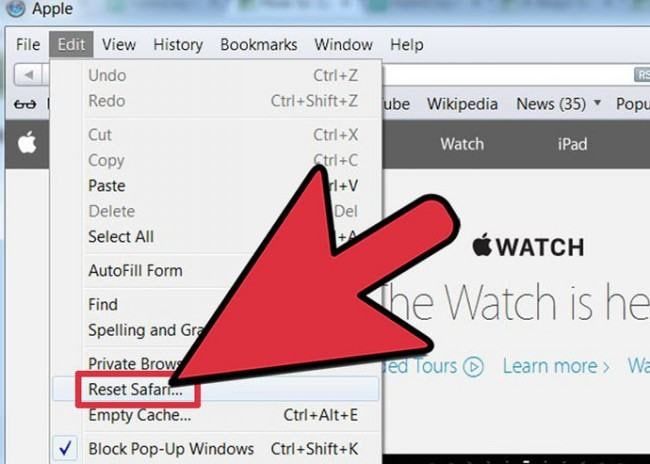
3) Eine weitere Möglichkeit, langsames Internet loszuwerden, ist das Leeren des Cache. Dazu wählen Sie "Cache leeren", das im Safari-Menü oben im Browser erscheint. Dieser Schritt ist zwar weniger umfassend, ähnelt aber dem Zurücksetzen des Browsers.
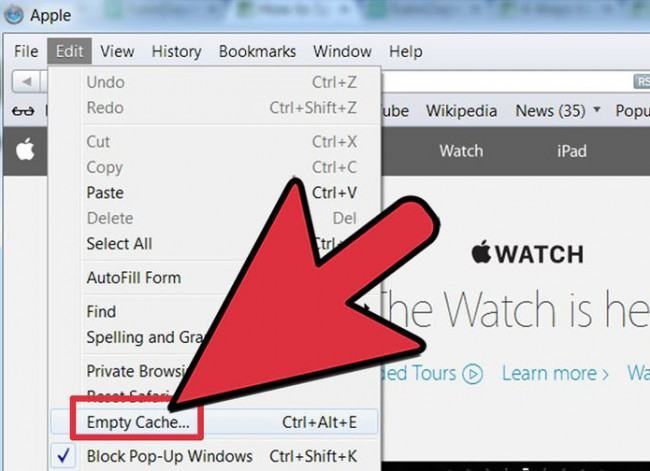
4) Die Ermittlung des Ressourcenverbrauchs kann Ihnen helfen, Ihr langsames Internet zu beschleunigen. Sie können die Hilfe eines Programms in Anspruch nehmen, das die Speichernutzung von Safari überprüfen kann. Normalerweise ist der aufgebaute Speicher ein häufiger Grund für das langsame Laden einer Internetseite. Möglicherweise werden Sie auf einige Websites umgeleitet, um das Problem des langsamen Internets zu beheben.
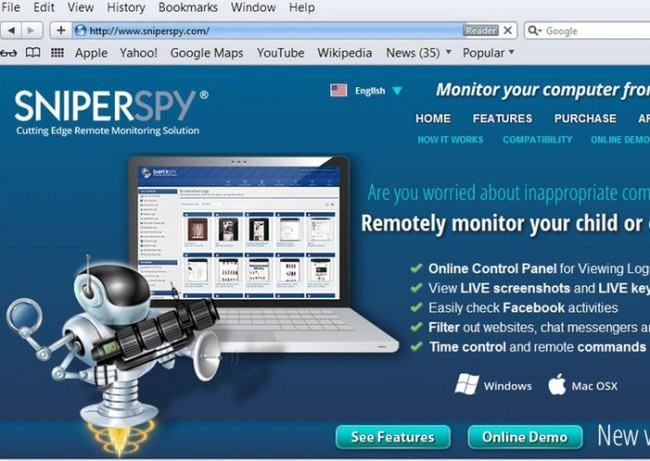
5) Eine weitere Möglichkeit für Mac-Benutzer besteht darin, die Safari-Plug-ins auf Fehler zu überprüfen. Tippen Sie auf "Einstellungen", die im Safari-Menü des Browsers erscheinen, starten Sie den Browser neu und testen Sie die Geschwindigkeit. Tippen Sie auf "Sicherheit" und deaktivieren Sie die Option "Plug-ins aktivieren "c.
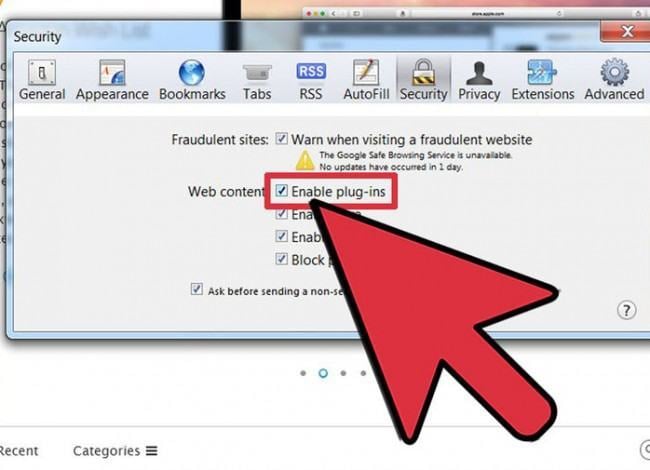
6) Der letzte Ausweg für Mac-Benutzer, um langsames Internet loszuwerden, besteht darin, die AutoFill-Optionen zu deaktivieren. Rufen Sie dazu das Safari-Menü auf, tippen Sie auf "Einstellungen", tippen Sie auf die Registerkarte "AutoFill" und überprüfen Sie die verschiedenen Optionen, die angezeigt werden. Deaktivieren Sie die Optionen, die das langsame Internetproblem verursachen könnten, und prüfen Sie dann, ob eine Verzögerung vorliegt.
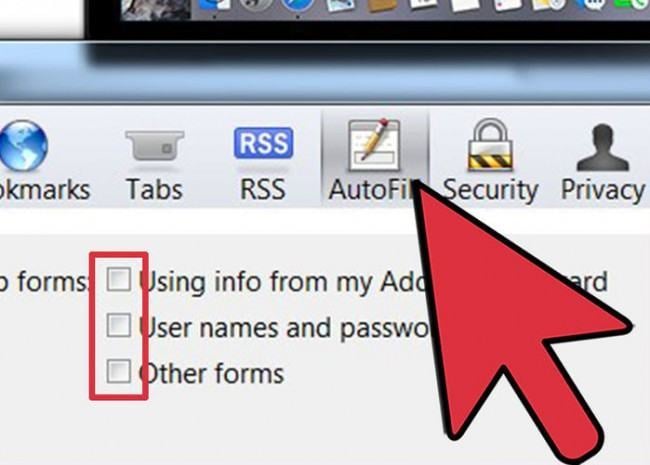
Teil 2 Wie löst man das Problem des langsamen Internets unter Windows?
In den folgenden Schritten werden wir die Methoden besprechen, die Ihnen helfen können, langsames Internet loszuwerden, während Sie ein Windows-Betriebssystem verwenden.
1) Abschaffung aller sinnlosen Programme. Der Grund dafür ist, dass eine ideale Internetverbindung Speicher benötigt, um mit hoher Geschwindigkeit zu arbeiten. Wenn das System durch Programme, die Sie nicht benötigen, verlangsamt wird, haben Sie am Ende ein langsames Internet.
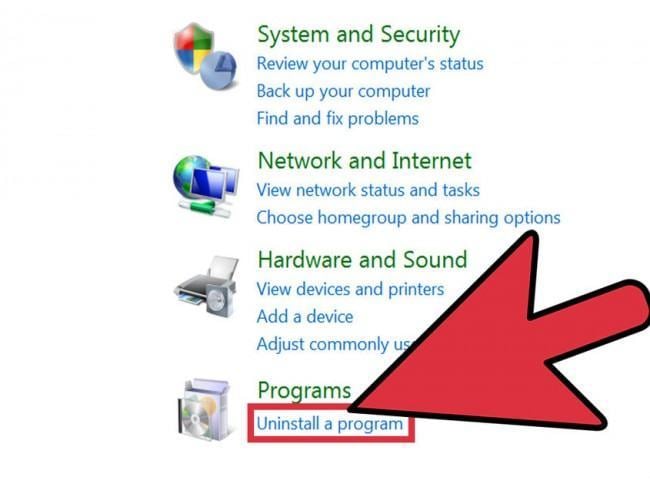
2) Führen Sie einen Viren- und Spyware-Scan durch. Dies liegt daran, dass Viren und Spyware kritischen Speicherplatz beanspruchen können, was dazu führt, dass die Verbindung langsam erscheint. Sie müssen einen gründlichen Scan durchführen, da er die Probleme aufspüren kann, die zu langsamem Internet führen.
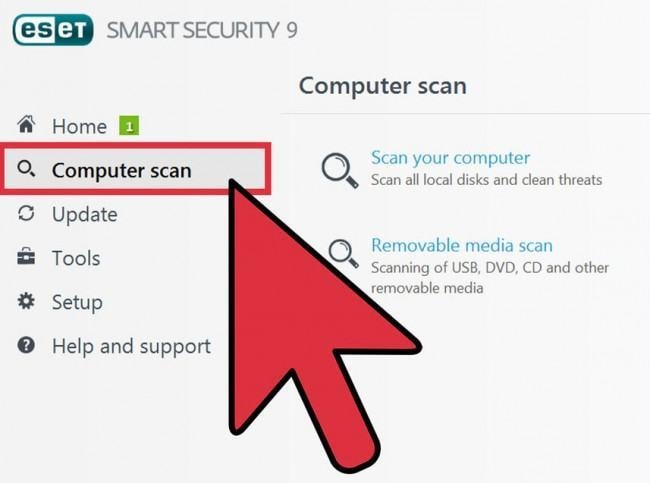
3) Bitte stellen Sie sicher, dass Sie nur eine einzige Firewall verwenden, da sich mehrere Firewalls gegenseitig stören können, was zu zusätzlichen Sicherheits- und Langsamkeitsproblemen im Internet führt. Gehen Sie dazu auf Suche>Windows Firewall und tippen Sie ggf. auf Einstellungen ändern, um die Firewall zu deaktivieren.
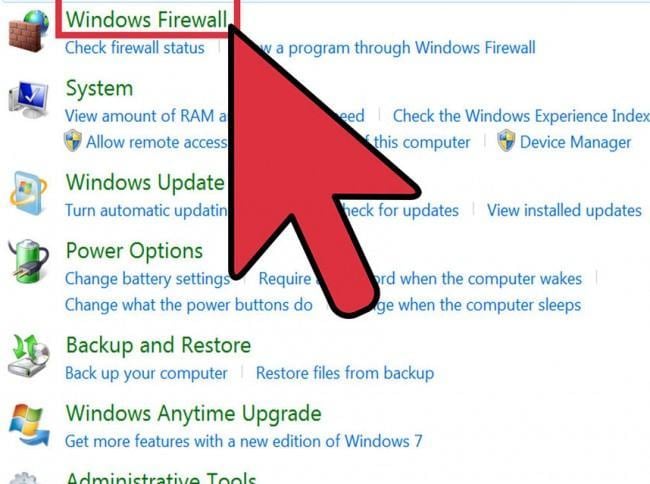
4) Sie müssen Ihre Festplatte auf freien Speicherplatz überprüfen, da überflüssige Dateien auf ein externes Speichermedium gebrannt werden müssen. Der Computer verwendet den freien Festplattenspeicher als virtuellen Speicher, und daher kann langsames Internet eine Ursache für weniger Speicherplatz sein.

5) Sie können auch eine Defragmentierung der Festplatte durchführen. Wir empfehlen, diesen Vorgang alle 2 Wochen durchzuführen, da er die Gesamtleistung verbessern kann und Ihnen so hilft, langsames Internet loszuwerden.
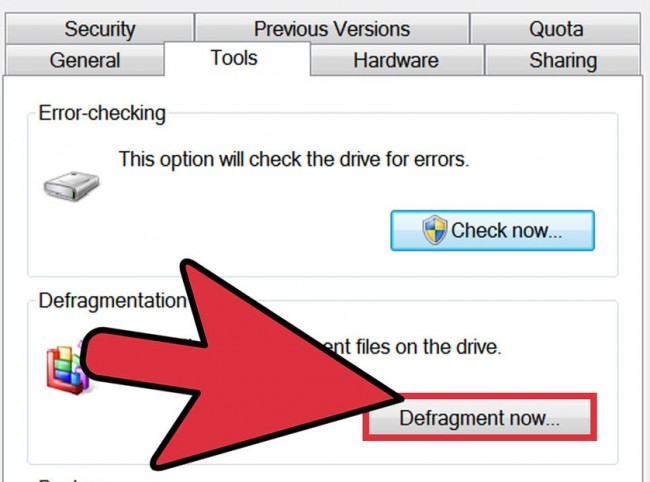
Wie wir in den obigen Abschnitten gesehen haben, ist das Problem des langsamen Internets mehr oder weniger auf unsere Unachtsamkeit zurückzuführen. Bevor man sich an einen Internetanbieter wendet, sollte man daher zunächst eine Fehlersuche bei sich selbst durchführen, um die Ursachen für das langsame Internet zu ermitteln, die möglicherweise in unserem eigenen System liegen. Router-Einstellungen und grundlegende Techniken zur Fehlerbehebung sind wirksam, wenn es darum geht, eine langsame Internetverbindung zu reparieren. Wenn Sie eine andere Antwort auf die Frage haben, warum mein Internet langsam ist, können Sie gerne in unseren Foren darüber diskutieren. Übrigens, Sie können auch lernen, wie man das Problem des langsamen Computers behebt.
Video-Tutorial zur Beschleunigung von Windows 10
Computer-Fehlerbehebung
- Win Systemabsturz
- BIOS-Passwort knacken
- Die Shift-Taste funktioniert nicht
- Zugriff verweigert-Fehler unter Windows beheben
- "Ntoskrnl.exe"-Fehler beheben
- MBR Fehlermeldung 1, 2 und 3 lösen
- Windows-Tipps
- Windows 10 mithilfe der Eingabeaufforderung reparieren
- Überhitzungsproblemen lösen
- Windows 10 startet nicht mehr
- Was ist Windows PE
- Bootfähiges USB-Laufwerk für Windows PE ersllten
- Computer-Probleme
- RunDLL-Fehler beheben
- "Hard Disk 3F0" auf HP-Systemen
- Administrator-Kennwort entfernen
- Beschädigte BOOTMGR Abbildung
- Administrator-Kennwort entfernen
- "Unmountable Boot Volume" beheben
- Blauer Bildschirm-Fehler




Classen Becker
chief Editor